您好,登录后才能下订单哦!
小编给大家分享一下dotnet命令的使用方法,希望大家阅读完这篇文章后大所收获,下面让我们一起去探讨吧!
首先我们创建一个项目,这里我们创建控制台程序,命令如下图所示。
dotnet new

dotnet new更多参数参考帮助dotnet new -h。
接着再创建一个class lib,也就是类库,命令如下图所示。
dotnet new classlib
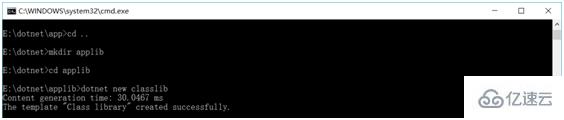
创建好以后,编写一些自己的代码然后进行打包。
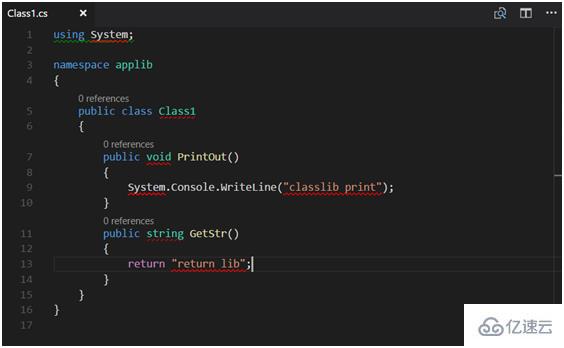
这里编写了两个方法,现在来打包。
dotnet restore
dotnet pack
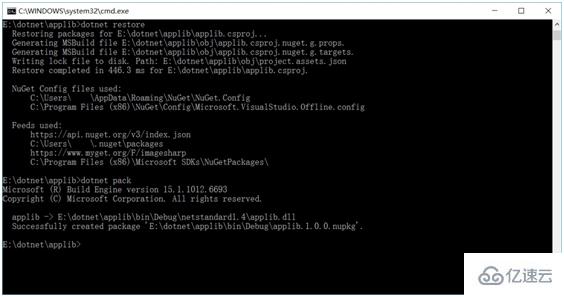
.NET Core是怎样添加离线引用包呢?现在揭晓答案。
打包好以后,将applib添加到app的app.csproj中。
在app.csproj 添加如下:
<ItemGroup>
<PackageReference Include="applib" Version="1.0.0" />
</ItemGroup>
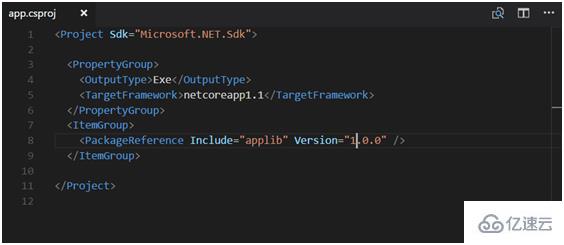
添加好以后切换到app目录,然后进行还原。
还原使用的命令是:dotnet restore -s E:\dotnet\applib\bin\Debug\,即dotnet restore -s包的路径。
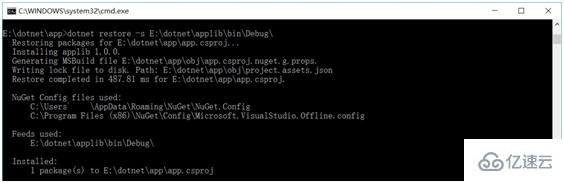
这样就能直接在项目中调用applib里面的方法了。
在代码中编写对应的调用,然后执行程序。可以看到正确输出了class lib的结果。
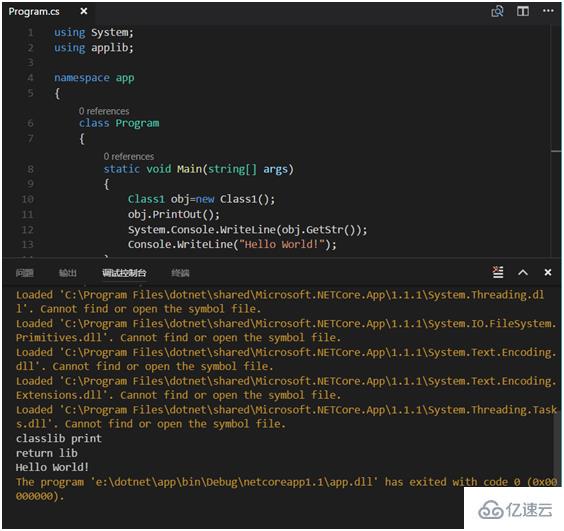
以app为例。
dotnet build编译代码,然后dotnet run执行程序:
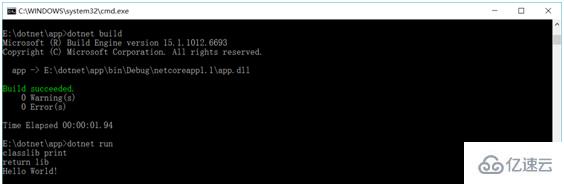
dotnet app.dll也是执行程序:

这里新建一个文件夹及项目。
新建测试项目:dotnet new xunit。
新建好项目后可以在里面添加测试方法,这里直接运行测试。
dotnet restore
dotnet test
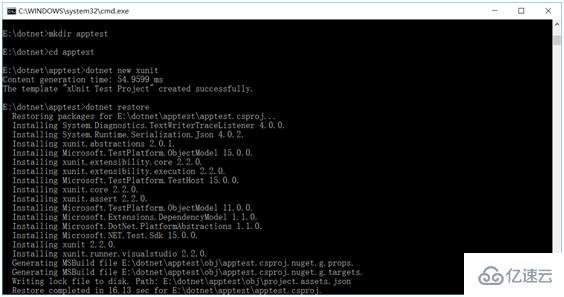
发布项目使其可以跨平台运行。
dotnet publish默认发布。

发布后定位到publish目录,使用dotnet app.dll执行应用。
下面来跨平台发布。
打开app.csproj 在PropertyGroup节点里加入 <RuntimeIdentifiers>win10-x64;ubuntu.14.04-x64</RuntimeIdentifiers>
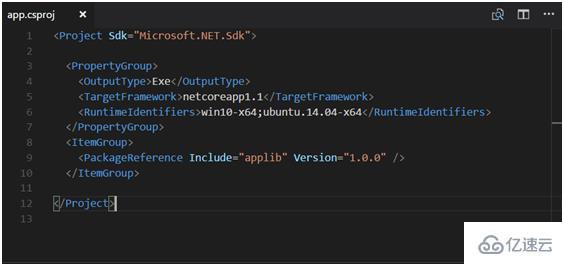
首先我们要dotnet restore。还原的时间可能会有些久,需耐心等待一下。
dotnet publish -r win10-x64

这里发布后,可以直接定位到发布publish目录,执行 app.exe 即可。
dotnet publish -r ubuntu.14.04-x64

将publish 文件夹上传至Linux系统,设置App的权限为可执行,然后./app就可以运行了。
dotnet publish –r:指定RuntimeIdentifiers节点里系统ID。
看完了这篇文章,相信你对dotnet命令的使用方法有了一定的了解,想了解更多相关知识,欢迎关注亿速云行业资讯频道,感谢各位的阅读!
免责声明:本站发布的内容(图片、视频和文字)以原创、转载和分享为主,文章观点不代表本网站立场,如果涉及侵权请联系站长邮箱:is@yisu.com进行举报,并提供相关证据,一经查实,将立刻删除涉嫌侵权内容。